Google Chrome este un browser popular; cu toate acestea, va afișa multe erori tehnice pe ecran. Aceste erori sunt greu de înțeles de către utilizatorii finali care navighează în principal pe internet pentru a obține informații. În articolele noastre anterioare, am explicat cum să remediem Erorile populare, cum ar fi resetarea conexiunii de eroare, Conexiunea de eroare închisă și Aw! Eroare Snap. În acest articol, să ne explicăm cum să remediați eroarea nereușită a conexiunii tunelului sau eroarea ERR_TUNNEL_CONNECTION_FAILED în Google Chrome.
- ce este conexiunea tunelului eroare eșuată?
- ce este protocolul de tunel?
- cum se remediază eroarea de conectare a tunelului în Google Chrome?
- blocat de administratorul de rețea
- Internet restricționat sau blocat
- verificați setările LAN
- pe Windows 10:
- On macOS:
- verificați VPN și serverul proxy
- Verificați starea în modul sigur cu rețea Pentru Windows 10
- dezactivați antivirusul și Firewall-ul
- concluzie
ce este conexiunea tunelului eroare eșuată?
când deschideți o pagină web în Chrome sau în orice alt browser, browserul va trimite solicitarea HTTP pentru a ajunge la serverul sursă care găzduiește site-ul web.
când un administrator de rețea sau un furnizor de servicii internet blochează solicitarea din browser, atunci Chrome va afișa mesajul ERR_TUNNEL_CONNECTION_FAILED. Acesta va indica faptul că site-ul web solicitat nu poate fi accesat din cauza scăderii temporare sau mutării permanente.

ce este protocolul de tunel?
Protocolul de tunelare este o metodă de comunicare care transmite mișcarea datelor dintr-o rețea în alta. Puteți citi mai multe despre protocolul de tunelare în Wikipedia, dar partea esențială a tunelării este că administratorul de rețea poate utiliza tunelarea pentru a vă monitoriza activitățile și a oferi acces restricționat.
În general, companiile utilizează servere patch, proxy sau VPN pentru tunelarea și blocarea site-urilor web din cadrul unei organizații care poate fi accesată în afara rețelei publice. În schimb, proxy-urile deschise și serverele VPN deschise folosesc acest lucru pentru rutarea conexiunii prin stratul nerestricționat și pentru a deschide accesul restricționat.
prin urmare, rezumatul este că atunci când vedeți Eroare ERR_TUNNEL_CONNECTION_FAILED în Google Chrome, vă conectați la internet printr-o utilizare monitorizată de administrator, ISP, VPN sau server proxy.
cum se remediază eroarea de conectare a tunelului în Google Chrome?
lucrurile de bază pe care le puteți face pentru a remedia eroarea este să ștergeți istoricul de navigare, să resetați TCP / IP, să spălați DNS și să treceți la Google Public DNS. Dacă acest lucru nu vă ajută, încercați una dintre următoarele soluții.
- blocat de administratorul de rețea
- acces restricționat la internet
- modificați setările LAN
- verificați VPN și serverul proxy
- Verificați starea în modul sigur
- dezactivați antivirusul
blocat de administratorul de rețea
Dacă vedeți eroarea când lucrul într-o rețea administrată ca în interiorul unei organizații, atunci cel mai probabil, administratorul de rețea blochează site-ul. Este foarte frecvent ca companiile și școlile să restricționeze accesul la site-uri de streaming sociale și video precum YouTube, Facebook, Twitter etc.
încercați să accesați alte site-uri web și confirmați că conexiunea la internet funcționează bine. Verificați dacă puteți accesa site-urile din afara rețelei, de exemplu, de pe telefon utilizând Conexiunea de date mobile. Dacă puteți accesa site-uri din afara rețelei, contactați administratorul de rețea pentru a confirma dacă vă blochează conexiunea.
Internet restricționat sau blocat
există multe țări și furnizorii de servicii de internet blochează accesul la internet gratuit. De exemplu, țări precum China au o cenzură excelentă pe internet și blochează majoritatea site-urilor web populare la nivel global. Când încercați să accesați YouTube, Facebook sau Google, veți primi eroare de expirare a gateway-ului sau eroare conexiune tunel eroare eșuată.
sincer, nu puteți face mare lucru decât să cumpărați VPN de la companii de încredere pentru a debloca site-urile web.
verificați setările LAN
dacă utilizați rețeaua de domiciliu sau privată fără nicio restricție și trăiți într-o lume gratuită a internetului, atunci posibilitățile de a obține eroarea de tunel ar trebui să fie în computerul sau browserul dvs. După cum am menționat, ștergeți mai întâi istoricul browserului și încercați DNS public pentru a evita intrările cache corupte care cauzează problema.
dacă lucrurile nu funcționează, atunci este timpul să verificați conexiunea la rețea. Puteți face acest lucru din Chrome sau de pe computerul Windows/macOS.
lansați Google Chrome și deschideți adresa URL a comenzii „chrome:/ / settings”. Derulați în jos și faceți clic pe opțiunea „Avansat” pentru a deschide setările avansate.

căutați secțiunea” Sistem „și faceți clic pe linkul” Deschideți setările proxy”. Se va deschide caseta de dialog Proprietăți internet pe Windows 10 și setările preferințelor de rețea în macOS.
pe Windows 10:
Faceți clic pe butonul „Setări LAN” din fila „Conexiuni”. În următorul pop-up ” Setări rețea locală (LAN)”, dezactivați toate casetele de selectare.
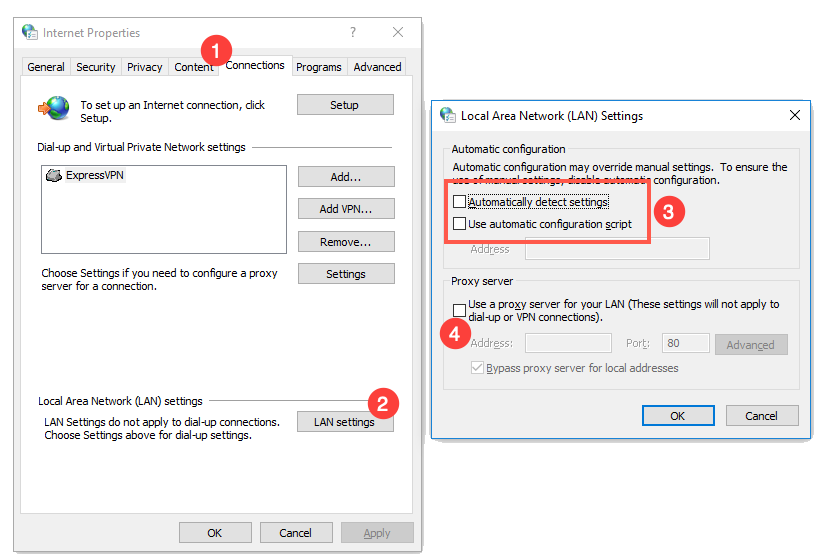
On macOS:
Go to „Proxies” tab and disable all proxy entries.

Note that, your administrator may check and reset the patch or proxy back periodically. De exemplu, pot scana întreaga rețea la fiecare 30 de minute și pot activa caseta de selectare din Setări. Acest lucru vă va opri din nou accesul și va afișa eroarea în browser. În acest caz, trebuie să contactați administratorul pentru a dezactiva computerul de la modificarea setărilor automate.
verificați VPN și serverul proxy
alte lucruri care ar putea schimba rețeaua dvs. sunt serverele VPN și proxy. Pentru serverele proxy, trebuie să îl dezactivați în setările de rețea, așa cum este explicat mai sus.
deși Windows 10 permite adăugarea VPN, majoritatea companiilor VPN oferă o instalare separată a aplicației sau a profilului. Dezactivați aplicația sau profilul VPN și verificați dacă conexiunea are succes. Dacă găsiți VPN sau proxy este problema, contactați serviciul de asistență VPN sau proxy și clarificați cu ei despre eroare.
Verificați starea în modul sigur cu rețea Pentru Windows 10
Windows 10 permite mai multor opțiuni de pornire să pornească computerul în scopuri de depanare. Porniți computerul în modul sigur cu opțiunea de rețea și verificați dacă puteți accesa cu succes paginile web.
Dacă da, atunci problema ar putea fi din cauza drivere învechite și alte aplicații care rulează pe computer. Aici poate fi necesar să vă petreceți timp pentru a restrânge problema pentru a găsi aplicația specifică care provoacă problema.
dezactivați antivirusul și Firewall-ul
cândva Windows defender și alte aplicații antivirus pot opri rețeaua. Puteți dezactiva temporar antivirusul și puteți verifica conexiunea la internet. Urmați instrucțiunile din acest articol pentru dezactivarea conexiunii firewall pe Windows 10 și macOS.
concluzie
confruntarea erorilor de conexiune în Chrome este foarte frecventă. Deci, nu intrați în panică atunci când primiți o astfel de eroare, de cele mai multe ori reîmprospătarea paginii web va rezolva problema. În caz contrar, urmați una dintre soluțiile explicate mai sus pentru a remedia eroarea.